คุณได้บันทึกวิดีโอที่บันทึกช่วงเวลาที่น่ายินดีของเพื่อน / ครอบครัวของคุณหรือเหตุการณ์ที่ตลก ๆ ใกล้ตัวคุณหรือไม่? แต่ตั้งใจถ่ายผิดในอัตราส่วนภาพที่ไม่ถูกต้อง? และตอนนี้กำลังมองหาวิธีง่ายๆในการปรับขนาดเพื่อให้สามารถอัปโหลดไปยัง ทวิตเตอร์ , อินสตาแกรม , Youtube , เฟสบุ๊ค หรือพูด ติ๊กต๊อก เหรอ? (ใครเกลียดลูกน้องด่วน). ถ้าอย่างนั้นคุณมาถูกที่แล้ว วันนี้ฉันจะมาแบ่งปันวิธีการบางอย่างที่คุณสามารถปรับขนาดวิดีโอของคุณทางออนไลน์ได้อย่างง่ายดาย
นอกจากนี้อ่าน | วิธีลบแสงกะพริบขณะบันทึกวิดีโอบน iPhone
วิธีปรับขนาดวิดีโอของคุณสำหรับโซเชียลมีเดียต่างๆ
สารบัญ
วิธีดาวน์โหลดรูปภาพบน Android จาก google
1. EZGif
วิธีที่ง่ายที่สุดวิธีหนึ่งคือ EZGif.com .
- เพียงไปที่เว็บไซต์ EZGif และอัปโหลดคลิปวิดีโอของคุณหรือเพียงแค่วาง URL ของวิดีโอ
- คลิกอัปโหลดวิดีโอ

- เมื่ออัปโหลดวิดีโอแล้วคุณจะเห็นตัวเลือกสองสามอย่างในการแปลงครอบตัดปรับขนาดหมุน ฯลฯ (ดังที่แสดงในภาพ)

- คุณสามารถแก้ไขวิดีโอได้ตามที่คุณเลือก และสามารถดาวน์โหลดได้.

- ความได้เปรียบ: ไม่มีลายน้ำในคลิปสุดท้าย
- ข้อเสียเปรียบ: ไม่มีอัตราส่วนภาพที่กำหนดไว้ล่วงหน้า คุณต้องป้อนด้วยตัวคุณเอง
2. Clideo
อีกแพลตฟอร์มหนึ่งในการปรับขนาดวิดีโอของคุณคือ Clideo . ที่นี่คุณจะได้รับการตั้งค่าล่วงหน้าของโซเชียลมีเดียนอกจากนี้คุณยังสามารถกำหนดขนาดที่กำหนดเองสำหรับวิดีโอของคุณได้อีกด้วย นอกจากนี้ยังมีตัวเลือกเพิ่มเติมเช่นการเปลี่ยนสีพื้นหลังทำให้วิดีโอเป็นแนวตั้ง / แนวนอนรวมถึงคุณสามารถเลือกตัวแปลงสัญญาณวิดีโอมากกว่า 20 รายการสำหรับแพลตฟอร์มวิดีโอที่แตกต่างกัน คุณต้องกังวลเกี่ยวกับความเป็นส่วนตัวของข้อมูลเนื่องจากเว็บไซต์ Clideo ได้รับการปกป้องด้วยใบรับรอง SSL ซึ่งหมายความว่าคุณจะเห็น URL ของเว็บไซต์จะขึ้นต้นด้วย https โดยที่“ s” ย่อมาจาก Secure
วิธีใช้คีย์บอร์ดมือเดียวบนไอโฟน
- มีสองตัวเลือกในการอัปโหลดวิดีโอของคุณจากเรียกดู, Google Drive, DropBox และวาง URL (เปิดจำนวนความเป็นไปได้)

- คุณเพียงแค่ต้องเลือกตัวเลือกและอัปโหลดวิดีโอของคุณ (วิดีโอต้องมีความยาวมากกว่า 3 วินาที)

- เมื่อวิดีโอของคุณได้รับการอัปโหลดคุณจะได้รับการต้อนรับด้วยหน้าจอนี้ คุณสามารถค้นหาความละเอียดและตัวแปลงสัญญาณวิดีโอได้ที่แถบด้านล่างตัวเลือกการปรับขนาดจะอยู่ทางด้านขวา

- หลังจากที่คุณปรับเปลี่ยนตัวเลือกเหล่านี้ทั้งหมดตามความต้องการของคุณแล้ว เพียงคลิกปุ่มปรับขนาดที่ด้านล่างขวา


- ความได้เปรียบ: ตัวแปลงสัญญาณวิดีโอมากกว่า 20 รายการและการตั้งค่าล่วงหน้าของโซเชียลมีเดีย
- ข้อเสียเปรียบ: ข้อเสียเปรียบเพียงอย่างเดียวคือเพิ่มลายน้ำเล็กน้อยที่ด้านล่างขวา แต่ไม่ต้องกังวลว่าไซต์จะมีตัวเลือกในการลบลายน้ำออกด้วยโดยลงชื่อเข้าใช้ด้วยบัญชี Facebook / Google ของคุณ (ในกรณีที่คุณไม่ต้องการลายน้ำ)

แอพ Clideo มีอยู่ในไฟล์ Apple App Store เช่นกัน.
3. Adobe Spark
Adobe Spark เป็นอีกหนึ่งเครื่องมือออนไลน์ในการปรับขนาดวิดีโอของคุณ
- คลิกที่ปรับขนาดวิดีโอของคุณตอนนี้

- ในหน้าถัดไปคุณสามารถลงทะเบียนด้วยตัวเลือกเหล่านี้

- หลังจากขั้นตอนการสมัครคุณสามารถเลือกเทมเพลตที่สร้างไว้ล่วงหน้าเหล่านี้หรือเพียงแค่สร้างเทมเพลตใหม่

- เมื่อเลือกหรือสร้างเทมเพลตแล้วคุณจะถูกนำไปยังหน้าจอโปรแกรมตัดต่อวิดีโอออนไลน์อีกครั้งดังที่แสดงในรูป

- คุณจะพบแท็บเค้าโครงธีมปรับขนาดเพลงที่บานหน้าต่างด้านขวาบน



- ความได้เปรียบ: เมื่อคุณแก้ไขวิดีโอของคุณแล้วคุณสามารถแชร์บน Google ไดรฟ์เชิญผู้คนด้วยลิงก์หรือเพียงแค่ดาวน์โหลดคลิป

- ข้อเสียเปรียบ: คลิปสุดท้ายมาพร้อมกับลายน้ำที่ด้านล่างขวาและยังมีคลิป Outro ที่กำหนดไว้ล่วงหน้าแนบมากับวิดีโอของคุณอีกด้วย ซึ่งสามารถลบออกได้แน่นอนสำหรับราคาของแผนพรีเมี่ยม

4. กระพือปีก
ตัวเลือกสุดท้าย แต่ไม่ใช่ตัวเลือกสุดท้ายคือ Kapwing.com .
การโทรด้วยเสียงของ Google Hangouts ใช้ข้อมูลเท่าใด
- ที่นี่คุณจะได้รับตัวเลือกในการอัปโหลดวิดีโอหรือวาง URL

- เมื่ออัปโหลดวิดีโอแล้วคุณจะเข้าสู่โปรแกรมแก้ไขหลัก โดยตัวเลือกการแก้ไขส่วนใหญ่อยู่ในบานหน้าต่างด้านขวา

- คุณสามารถปรับการตั้งค่าการส่งออกได้จากมุมขวาบน

- เมื่อคุณแก้ไขวิดีโอตามความต้องการของคุณแล้วคุณสามารถส่งออกวิดีโอหรือเพียงบันทึกฉบับร่าง

- มีหน้าประมวลผลที่อาจทำให้คุณเครียดเล็กน้อย แต่ไม่มีอะไรต้องกังวลคุณเพียงแค่รอให้การประมวลผลเสร็จสิ้น

- เมื่อเสร็จแล้วคุณสามารถดาวน์โหลดวิดีโอได้

- ความได้เปรียบ: มีอัตราส่วนกว้างยาวที่กำหนดไว้ล่วงหน้า
- ข้อเสียเปรียบ: มีลายน้ำในวิดีโอสุดท้าย
ต่อไปนี้เป็นสองสามวิธีที่คุณสามารถปรับขนาดวิดีโอของคุณทางออนไลน์ได้ฟรี คุณสามารถลองใช้กลเม็ดเหล่านี้ได้ โปรดแจ้งให้เราทราบว่ากลเม็ดใดที่เหมาะกับคุณในความคิดเห็นด้านล่าง ติดตาม GadgetsToUse.com และ ช่อง YouTube สำหรับคำแนะนำและเคล็ดลับที่น่าทึ่งเพิ่มเติม
ความคิดเห็นบน Facebook
























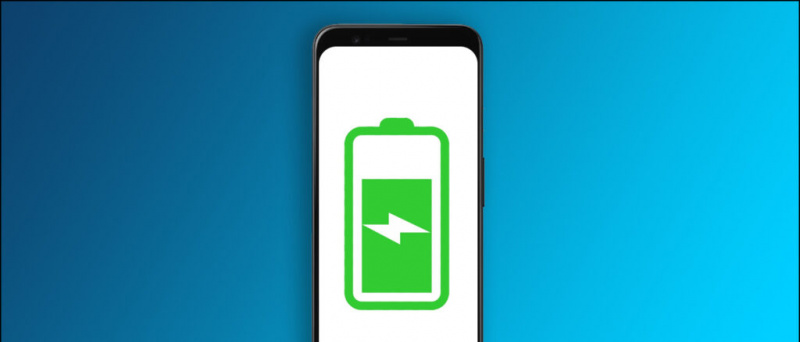

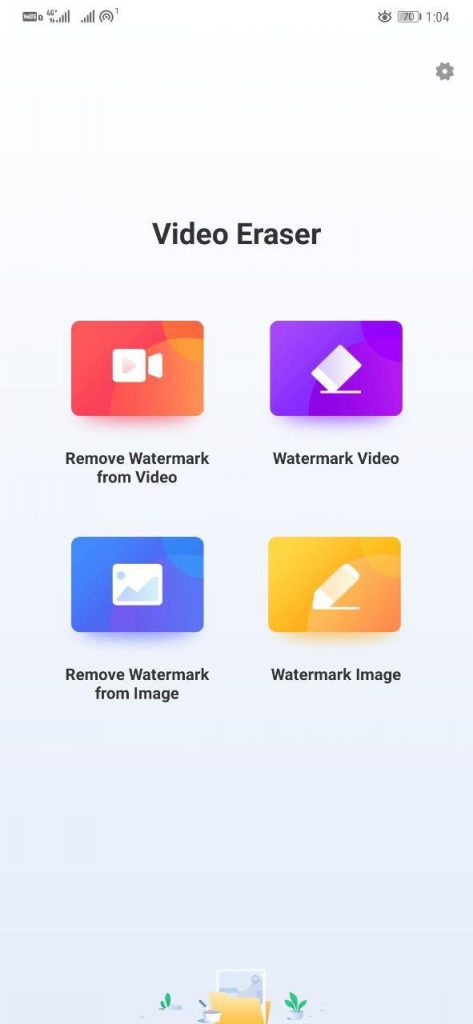

![วิธีติดตั้ง Bixby บนสมาร์ทโฟน Samsung ทุกรุ่น [คำแนะนำทีละขั้นตอน]](https://beepry.it/img/featured/14/how-install-bixby-any-samsung-smartphone.jpg)
